システムプロセス(ntoskrnl.exe)Windows11/10でのディスクまたはCPUの使用率が高い
システム プロセスは、カーネルモードでのみ実行されるスレッドをホストする特別な種類のプロセスと見なすことができます。関連するファイル名はntoskrnl.exeです。 C:\ Windows \ System32 \にあります。 フォルダ。ハードウェアアブストラクション、プロセスおよびメモリ管理などのさまざまなシステムサービスを担当します。
時々、システム プロセスは、数分間、高いディスクまたはCPU使用率を表示する場合があります。これは一時的なものであり、心配する必要はありません。しかし、同じことが頻繁に続く場合は、いくつかのことを確認する必要があるかもしれません。
システムプロセス(ntoskrnl.exe)ディスクまたはCPUの使用率が高い
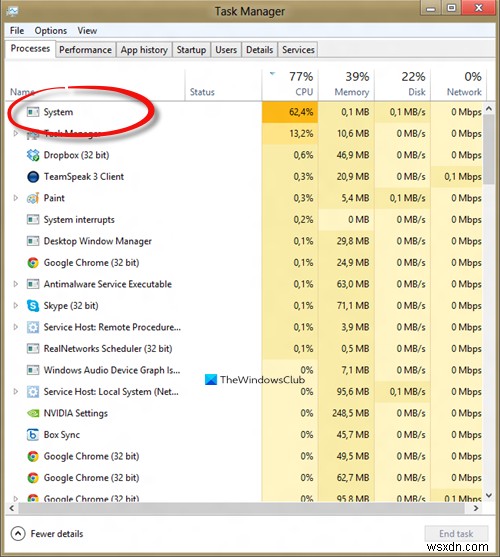
Windows10デバイスのパフォーマンスに変化を引き起こす可能性のあるさまざまな要因があります。これには、最近の更新、デバイスドライバーのバージョンの変更などが含まれます。これらの解決策を試して、問題を解決できます。
- 古いドライバーを更新するか、以前の更新にロールバックします
- シャットダウン時にページファイルをクリアする
- 省電力プランを使用しないでください
- SysInternalsプロセスエクスプローラーを使用する
- アイドルタスクを無効にする
- Windowsのイベントトレースを使用して、CPUサンプリングデータをキャプチャします
上記のソリューションについてもう少し詳しく説明しましょう!
1]古いドライバーを更新するか、以前の更新にロールバックします
ドライバーは、マザーボードに接続されている特定のデバイスを制御するプログラムです。したがって、それらを最新の状態に保つことは、CPU使用率の増加を引き起こす互換性の問題やバグを排除するのに役立つ可能性があります。一方、新しいアップデートがPCの正常な機能を妨げ、ディスクまたはCPUの使用率が高いことがわかった場合は、以前のバージョンのドライバーにロールバックすることを検討してください。
2]シャットダウン時にページファイルをクリアします
レジストリエディタを開き、次のパスアドレスに移動します–
HKEY_LOCAL_MACHINE\SYSTEM\CurrentControlSet\Control\Session Manager
メモリ管理を探す フォルダ。
次に、 ClearPageFileAtShutDownを右クリックします 変更を選択します オプション。
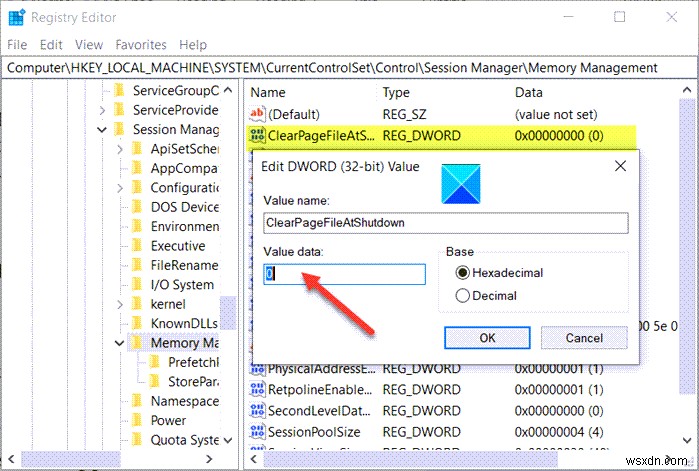
次に、DWORD値の編集で 表示された画面で、 ClearPageFileAtShutDownの値を変更します 0から1に変更し、[OK]をクリックします。
これにより、シャットダウンのたびにページファイルがクリアされ、Windows10のRAM使用量が少なくなります。
3]省電力プランを使用しないでください
一部の電力設定は、使用中のデバイスに関係なく、CPUの速度を抑制します。そのため、電源オプションを確認する必要があります 。 「電力プランの編集」と入力します 検索バーでEnterキーを押します。開いたら、[電源オプション]をクリックします ウィンドウ上部のアドレスバーに表示されます。
[追加のプランを表示]をクリックします ドロップダウンボタンをクリックして、電源プランを変更します。省電力プランを使用しないでください–バランスの取れたまたは高性能を使用してください。
次に、タスクマネージャを再度開いて、CPU使用率が通常に戻るかどうかを確認します。
4]SysInternalsプロセスエクスプローラーを使用する
SysInternalsは、Windows 10で高いCPU使用率を引き起こしているドライバーを特定するために使用できる高度なシステムユーティリティです。管理者としてプログラムを実行し、システムを見つけます。 実行中のプロセスのリストにあります。次に、それを右クリックして、[プロパティ]オプションを選択します。
次に、スレッドに切り替えます タブ。カーネルによってロードされたモジュールのリストをCPU使用率(CPU列)でソートします。 開始アドレスにコンポーネントまたはドライバーの名前を書き留めます カラム、高負荷を引き起こし、それを終了します。
うまくいけば、これはトラブルシューティングに役立つはずです。
5]アイドルタスクを無効にする
タスクスケジューラを使用して無効にすることができます 簡単に。起動してMicrosoftに移動するだけです。
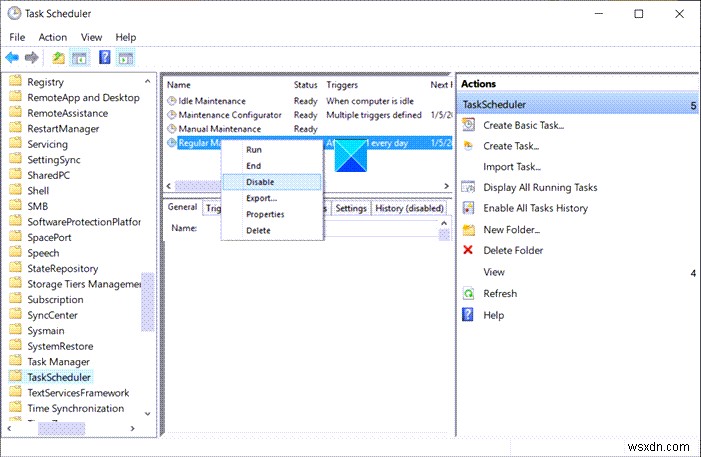
次に、その下のWindowsサブフォルダを選択します。
MemoryDiagnosticを展開します フォルダ>TaskScheduler RunFullMemoryDiagnosticを選択します 右ペインから。それを右クリックして、無効を選択します プロセスを停止するオプション。
6]イベントトレースを使用してCPUサンプリングデータをキャプチャする
Windowsのイベントトレースを使用すると、カーネルとアプリケーションのイベントを一貫性のある簡単な方法でキャプチャできます。選択したイベントをキャプチャして表示することにより、システムとアプリケーションのパフォーマンスの問題を特定して診断できます。その後、必要な一連のアクションに従って、誤った動作を修正できます。この方法は、IT管理者に適しています。
最高です。
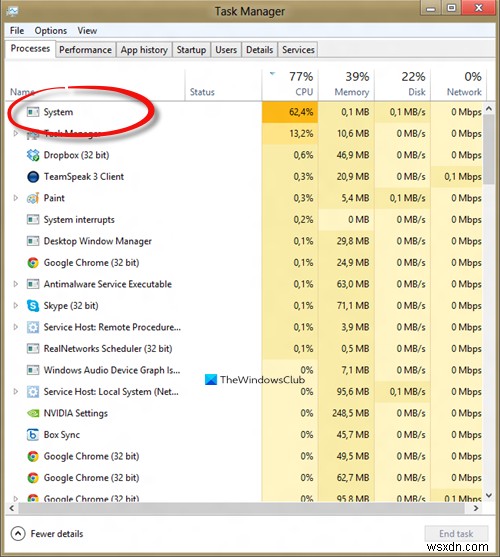
-
Ntoskrnl.exe の高い CPU 使用率を修正
Ntoskrnl.exe などのシステム プロセスは、PC の全体的なパフォーマンスを低下させる可能性があります。これは、Windows NT オペレーティング システムのカーネル実行可能ファイルとして展開されます。この実行可能ファイルは、メモリ管理、プロセス管理、ハードウェア抽出を担当します、 それはオペレーティングシステムの基本的な部分です。システムで CPU とディスク リソースを過剰に消費しているプロセスを見つけた場合は、タスク マネージャーからそれらを強制的に閉じることができます。ただし、これは Ntoskrnl.exe の場合には当てはまりません。それらを強制的に閉じると、担当する
-
解決済み:Windows 10 バージョン 22H2 での Ntoskrnl.exe の CPU 使用率が高い
Windows 10 システムがフリーズすることに気づきましたか 起動時に、最近の Windows 10 の更新後にクリックに応答しませんか?タスク マネージャーで確認すると、「ntoskrnl.exe」という名前のプロセスがあります。 」 ほぼ 99% または 100% の CPU またはシステム リソースを使用しています。この記事では、ntoskrnl.exe とは何ですか? Windows 10 バージョン 22H2 で Ntoskrnl.exe の高い CPU 使用率を修正するための巨大なシステム リソースといくつかのソリューションを引き起こしている理由.始めましょう: ntoskr
